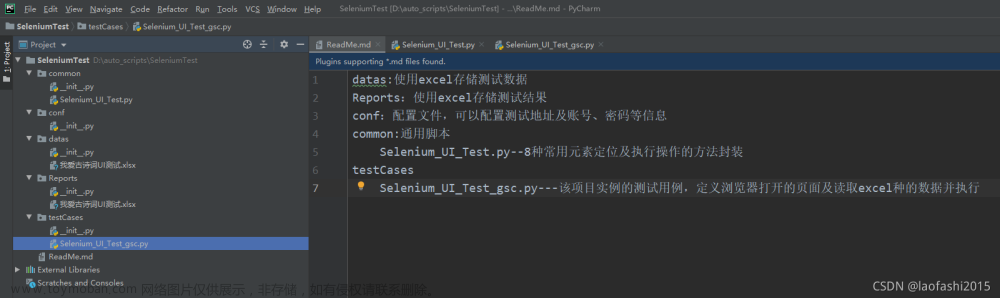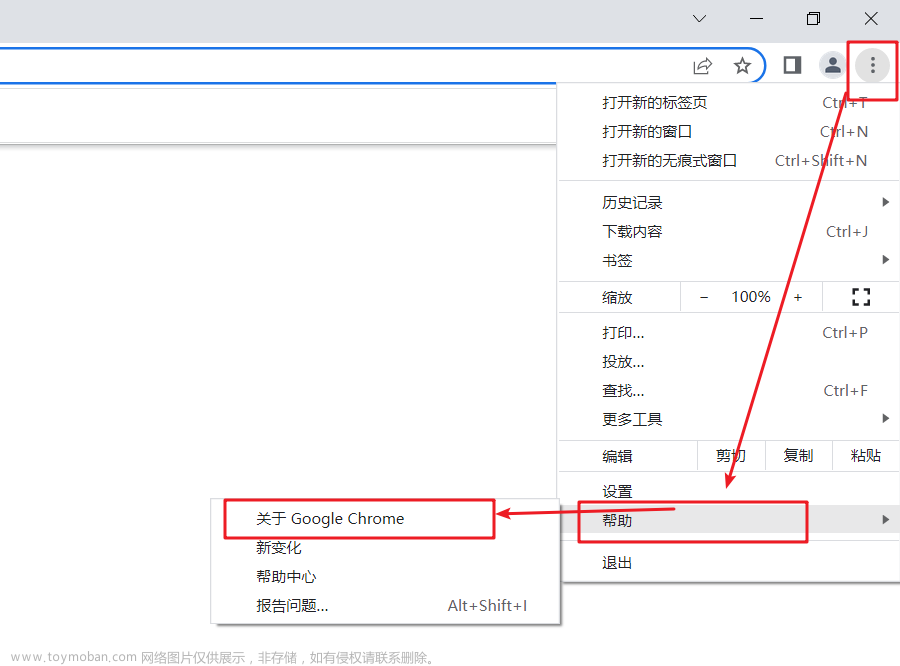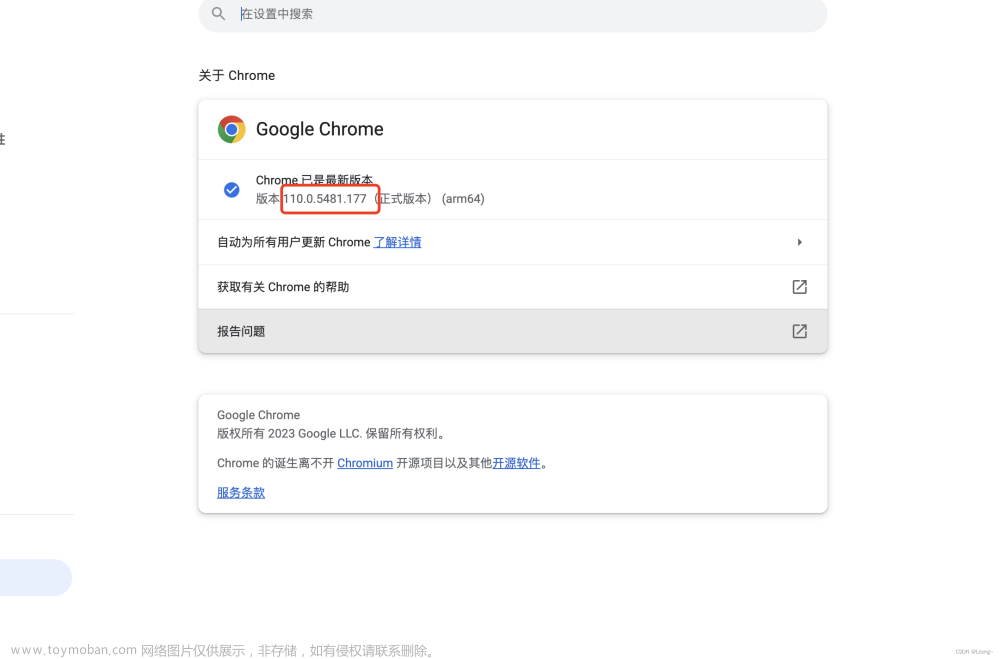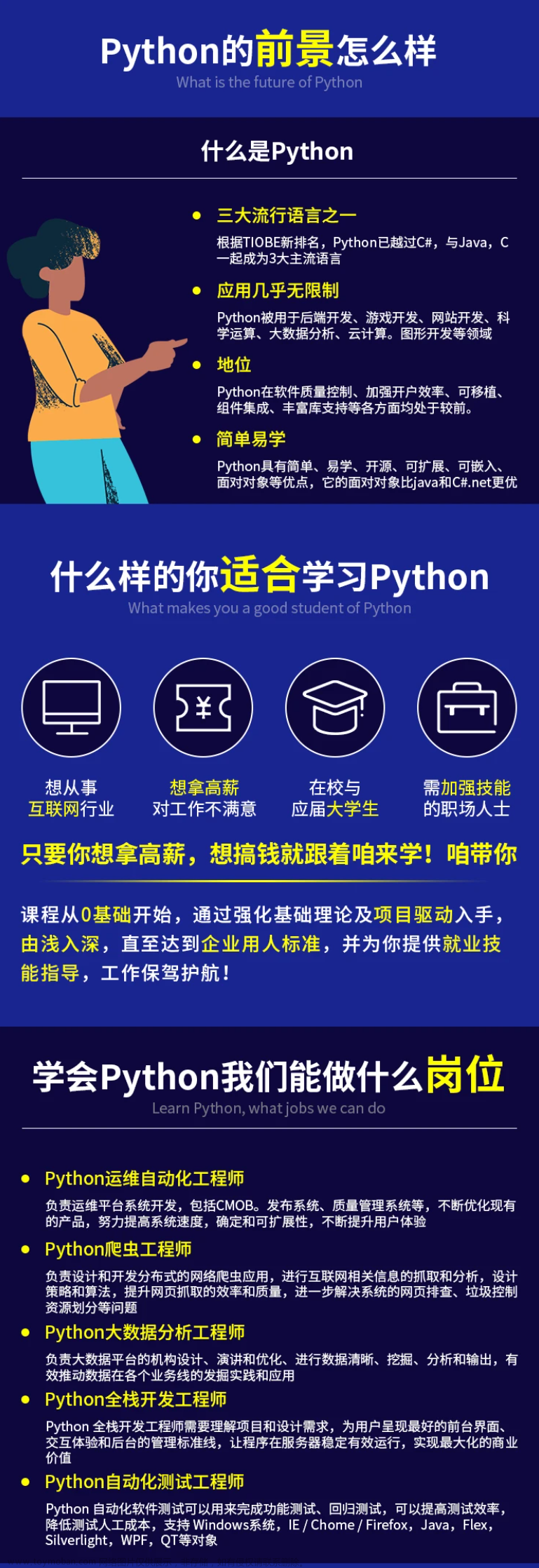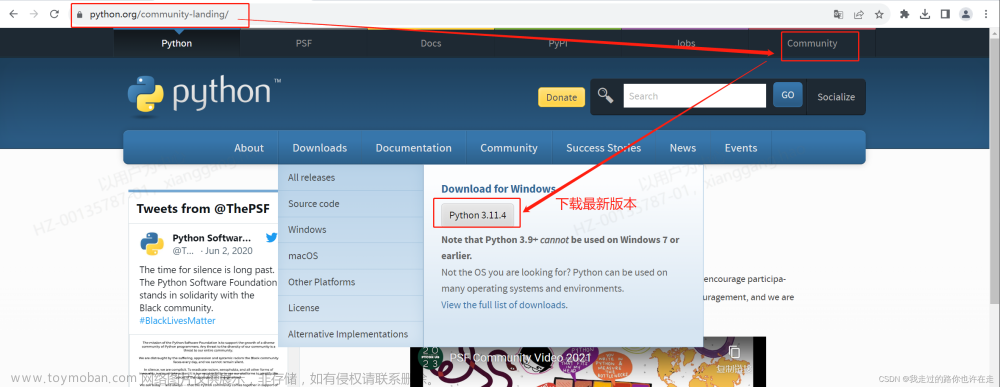:层级选取,如:#form>span>input
举例:div.entry-sider-panel>section.entry-sider-panel__bd>div>div:nth-child(1)
3.3 元素操作
3.3.1 输入内容
send_keys()
3.3.2 点击元素
click()
3.3.3 清空元素文本内容
clear()
3.3.4 获取元素文本
text
- 返回的是字符串
3.3.5 获取元素尺寸
size
- 返回的是字典
3.3.6 获取元素的属性值
get_attribute(‘属性值’) --如id,class
4、设置等待时间
4.1 强制等待
sleep()
- 需要先导包,import time
4.2 隐式等待
driver.implicitly_wait(秒)
- 智能等待是在等待周期内一直等待元素是否出现,如果元素出现则继续,元素在等待周期内没有出现则报错
- 推荐等待时间:10-30秒
- 隐式等待只需设置一次就可以对整个脚本文件生效
4.3 显式等待
显式等待使WebdDriver等待某个条件成立时继续执行,否则在达到最大时长时抛出超时异常
示例代码:

from selenium import webdriver
from selenium.webdriver.common.by import By
from selenium.webdriver.support.ui import WebDriverWait
from selenium.webdriver.support import expected_conditions as EC
driver = webdriver.Chrome()
driver.get(“http://www.baidu.com”) # 每隔 0.5s 检查一次(默认就是 0.5s), 最多等待 5 秒
element = WebDriverWait(driver, 5, 0.5).until( EC.visibility_of_element_located( (By.ID, “kw”)
) )
element.send_keys(‘selenium’)
driver.quit()
5、滚动条操作、下拉框操作
5.1 操作滚动条
注意:操作滚动天是通过js操作的,不是通过selenium操作的
方法一:
from selenium import webdriver
from time import sleep
driver = webdriver.Chrome()
driver.get(‘https://www.baidu.com’)
driver.set_window_size(688,476)
sleep(1)
js = ‘window.scrollTo(0,10000)’ # 拖动到底部
driver.execute_script(js) # 执行js命令
sleep(1)
js2 = ‘window.scrollTo(10000,0)’ # 从左拖到右
driver.execute_script(js2)
sleep(1)
js3 = ‘window.scrollTo(10000,10000)’ # 拖到右下角
driver.execute_script(js3)
sleep(2)
driver.quit()
方法二(推荐):
target = self.element(self.locators[‘product_des’]) # 定位到目标元素
self._driver.execute_script(“arguments[0].scrollIntoView();”, target) # 滚动条滑动到目标元素

5.2 操作下拉框
**方法一:**二次定位,先定位到下拉框,然后通过里面的值进行定位
**方法二:**通过select库进行操作
示例代码:
from selenium import webdriver
from time import sleep
from selenium.webdriver.support.select import Select
driver = webdriver.Chrome()
driver.get(‘file:///C:/Users/Eccang/Desktop/test.html’)
sleep(1)
# 方法一
# 二次定位
m = driver.find_element_by_id(‘abc’) # 先定位到下拉框
# m.find_element_by_xpath(“//*[@value=‘p1’]”).click() # 再定位一次选择里面的选项
# 方法二
Select(m).select_by_index(1) # 根据索引值选择
sleep(1)
Select(m).select_by_value(‘p2’) # 根据值选择
sleep(1)
Select(m).select_by_visible_text(‘深圳’) # 根据可见文本选择

6、多窗口处理、弹框处理
6.1 多窗口处理
根据窗口的handle值进行切换
获取当前窗口handle值:driver.current_window_handle
获取所有窗口handle值:driver.window_handles
根据handle值切换窗口:driver.switch_to.window(窗口handle值)
6.2 弹框处理
点击确定:driver.switch_to.alert.accept()
点击取消:driver.switch_to.alert.dismiss()
弹框中输入文本:driver.switch_to.alert.send_keys()
获取弹框中的文本内容:driver.switch_to.alert.text
7、框架切换、文件上传
7.1 框架切换
切换框架:driver.switch_to.frame(id/name)
返回默认框架:driver.switch_to.default_content()
7.2 文件上传
对于通过input标签实现的上传功能,可以将其看作是一个输入框,即通过 send_keys()指定本地文件路径的方式实现文件上传
对于非 input 标签实现的上传功能,我们可以通过模拟键盘敲击的方式实现,代码如下:
import win32com.client # 导入Windows API模块
driver.find_element_by_css_selector(“#top .icon”).click()
sh = win32com.client.Dispatch(“WScript.shell”)
time.sleep(3)
sh.Sendkeys("C:\Users\Downloads\f89860fb73c0ba14c9b88845eb10b928.jpeg\n**"**)

8、浏览器无头模式
chrome_options = Options() # 开发者模式,防止被各大网站识别出来用了selenium
chrome_options.add_argument(‘–headless’) # 添加谷歌无头浏览器模式
driver=webdriver.Chrome(options=chrome_options) # 谷歌无头浏览器模式
9、单例模式
单例模式:单例模式就是确保一个类只有一个实例.当你希望整个系统中,某个类只有一个实例时,单例模式就派上了用场
由于在做web UI测试的时候需要浏览器对象,在实际写脚本的过程中可能会遇到只要调用一次webdriver就会生成一个浏览器对象,此时我们可以用到单例模式来处理(或者自己写一个判断语句也是可以处理的)。具体实现代码如下:

后续有时间会补充一些写自动化测试用例过程中需要用到的分层思想,已经一些测试用例、脚本关联、数据处理方面的东西。。。
关于Python技术储备
学好 Python 不论是就业还是做副业赚钱都不错,但要学会 Python 还是要有一个学习规划。最后大家分享一份全套的 Python 学习资料,给那些想学习 Python 的小伙伴们一点帮助!
包括:Python激活码+安装包、Python web开发,Python爬虫,Python数据分析,Python自动化测试学习等教程。带你从零基础系统性的学好Python!
👉[[CSDN大礼包:《python安装包&全套学习资料》免费分享]](安全链接,放心点击)

一、Python大礼包
Python所有方向的技术点做的整理,形成各个领域的知识点汇总,它的用处就在于,你可以按照上面的知识点去找对应的学习资源,保证自己学得较为全面。
二、 Python电子书

三、入门学习视频

四、 Python爬虫秘笈
光学理论是没用的,要学会跟着一起敲,要动手实操,才能将自己的所学运用到实际当中去,这时候可以搞点实战案例来学习。
五、 数据分析全套资源

六、python副业兼职与全职路线

上述这份完整版的Python全套学习资料已经上传CSDN官方,如果需要可以微信扫描下方CSDN官方认证二维码 即可领取
自我介绍一下,小编13年上海交大毕业,曾经在小公司待过,也去过华为、OPPO等大厂,18年进入阿里一直到现在。
深知大多数软件测试工程师,想要提升技能,往往是自己摸索成长或者是报班学习,但对于培训机构动则几千的学费,着实压力不小。自己不成体系的自学效果低效又漫长,而且极易碰到天花板技术停滞不前!
因此收集整理了一份《2024年软件测试全套学习资料》,初衷也很简单,就是希望能够帮助到想自学提升又不知道该从何学起的朋友,同时减轻大家的负担。




既有适合小白学习的零基础资料,也有适合3年以上经验的小伙伴深入学习提升的进阶课程,基本涵盖了95%以上软件测试开发知识点,真正体系化!
由于文件比较大,这里只是将部分目录大纲截图出来,每个节点里面都包含大厂面经、学习笔记、源码讲义、实战项目、讲解视频,并且后续会持续更新
如果你觉得这些内容对你有帮助,可以添加V获取:vip1024b (备注软件测试)
一个人可以走的很快,但一群人才能走的更远。不论你是正从事IT行业的老鸟或是对IT行业感兴趣的新人,都欢迎扫码加入我们的的圈子(技术交流、学习资源、职场吐槽、大厂内推、面试辅导),让我们一起学习成长!文章来源地址https://www.toymoban.com/news/detail-857203.html
.(img-5WTVrqAa-1712982714791)]
既有适合小白学习的零基础资料,也有适合3年以上经验的小伙伴深入学习提升的进阶课程,基本涵盖了95%以上软件测试开发知识点,真正体系化!
由于文件比较大,这里只是将部分目录大纲截图出来,每个节点里面都包含大厂面经、学习笔记、源码讲义、实战项目、讲解视频,并且后续会持续更新
如果你觉得这些内容对你有帮助,可以添加V获取:vip1024b (备注软件测试)
[外链图片转存中…(img-Ju78toMv-1712982714792)]文章来源:https://www.toymoban.com/news/detail-857203.html
一个人可以走的很快,但一群人才能走的更远。不论你是正从事IT行业的老鸟或是对IT行业感兴趣的新人,都欢迎扫码加入我们的的圈子(技术交流、学习资源、职场吐槽、大厂内推、面试辅导),让我们一起学习成长!
到了这里,关于Python Selenium UI自动化测试_python 自动化ui测试,Kotlin可能带来的一个深坑的文章就介绍完了。如果您还想了解更多内容,请在右上角搜索TOY模板网以前的文章或继续浏览下面的相关文章,希望大家以后多多支持TOY模板网!